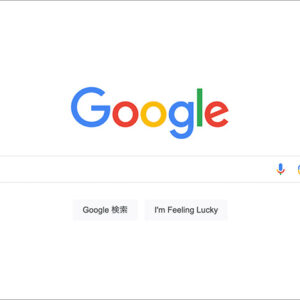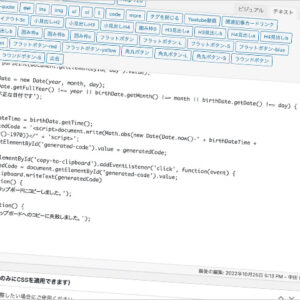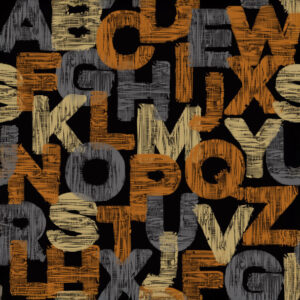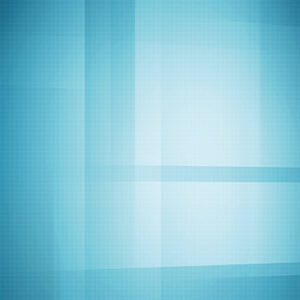長くサイト運営をしていく以上、WordPressサイトで使う画像は著作権を侵害せずに済む画像を使いたいですよね。かといってカメラ片手に自前で写真を調達するのは、どうしても手間がかかってしまいます。
そんな時に利用したいのが今回ご紹介するWordPressプラグイン「Pixabay Images」です。このプラグインを使うことで、誰でも簡単にフリー画像を利用できます。
著作権フリーの画像を無料で利用できる「Pixabay Images」

「Pixabay Images」は、WordPressの記事内に画像を挿入することが出来るプラグインです。これを使うことでエクスプローラーを介さず、必要な画像ファイルだけをWordPressのメディアライブラリ上に取り込めるため、WordPress内でのみ画像を扱いたい時に役立ちます。
またこのプラグインは、無料素材サイト「Pixabay」というサービスが元となっており、プラグインで使用できる画像はクリエイティブコモンズCC0の下で管理・公開されています。
ちなみにクリエイティブコモンズCC0というのは、「いかなる権利も保有しない」として作品に本来付与されるべき著作権を放棄することを意味しており、故に「Pixabay Images」で獲得した画像は、コピー・改変はもちろん、商業目的で利用することも可能です。そのため誰でも安心して画像を使い続けることが出来ます。
同じく有名な画像素材サイトの「Unsplash」から画像をダウンロードして、WordPressの管理画面内で簡単な加工までできるプラグインもあります。

ブログにアイキャッチ画像を設置するには、大きく分けて選定と加工の2つの作業が必要です。いずれもこだわると意外と時間がかかります。素材サイトから最適なものを選定して、それらをリサイズしたり、加工したりするからです。 そこで今回は、WordPressの管理画面内だけで簡単にアイキャッチ画像を選定で...
「Pixabay Images」の使い方
それでは早速使い方についても見ていきましょう。まずはWordPressの管理画面から「プラグイン」>「新規追加」で「Pixabay Images」と検索してプラグインをインストールして有効化します。

もしWordPress上の検索結果に「Pixabay Images」が表示されない場合は、下記のサイトからプラグインをダウンロードし、wp-content/pluginsディレクトリにインストールすることでも利用可能です。
プラグインを導入できたら、早速画像ファイルを記事内に挿入してみましょう。そこでまずは「投稿」画面の「メディアを追加」ボタン隣に追加されている「Pixabay」欄をクリック。

するとPixabay上の画像ファイルを検索できる「Pixabay Images」プラグイン専用のフォームが表示されるので、使いたい画像をキーワードで検索してみましょう。ちなみに日本語でも検索は出来ますが、日本語ですと検索結果が絞られてしまいますので、Google翻訳や持ち前の英語力を駆使して、英語で検索することをおススメします。

キーワードで検索すると、このように画像ファイルがずらっと表示されますので、後は使いたい画像をクリックしていきます。

最後に画像を記事内に投稿する際、画像のタイトルやキャプションを入力し「投稿に挿入」すれば完了です。

するとこのように記事内に合った画像を挿入することが出来ます。

まとめ
今回は、記事内画像を瞬時に設定できるWordPressプラグイン「Pixabay Images」の機能とその使い方についてご紹介しました。著作権侵害の心配もないため、誰でも安心して画像を自由に使えるのがとても良いですね。もし普段お使いのフリー画像サイトだと画像のバリエーションが足らないという方はぜひ使ってみてください。